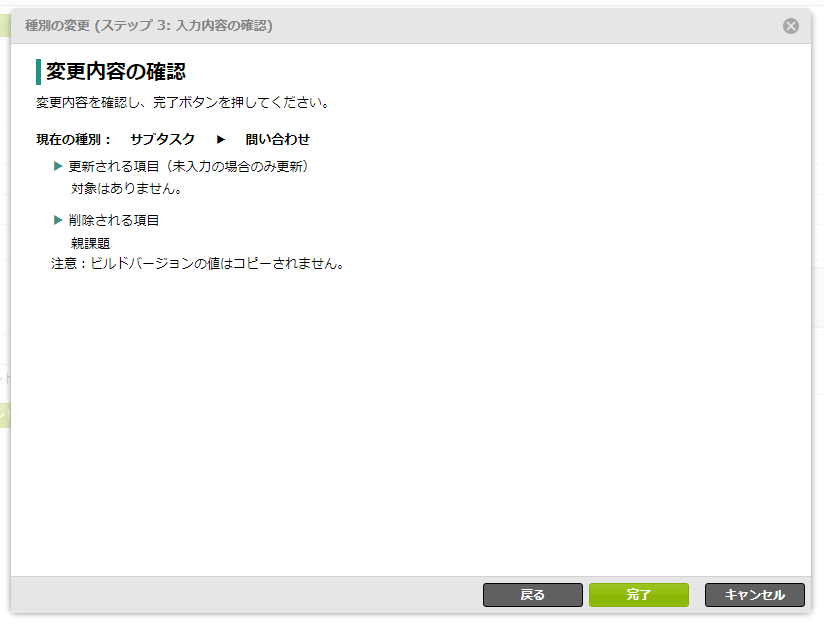課題にサブタスクを追加する
サブタスクは作業を細分化し別々の担当者の割り当てをしたり工数管理をしたりするときに利用します。重要度や影響度に応じて、サブタスクを親課題に変更することや、課題を他の課題のサブタスクに変更することも可能です。
課題参照画面からサブタスクを追加する
当項では課題にサブタスクを登録する方法を説明します。
-
課題参照画面にある「サブタスク追加」ボタンをクリックし、新規登録ポップアップ画面を開きます。
課題管理 登録イメージ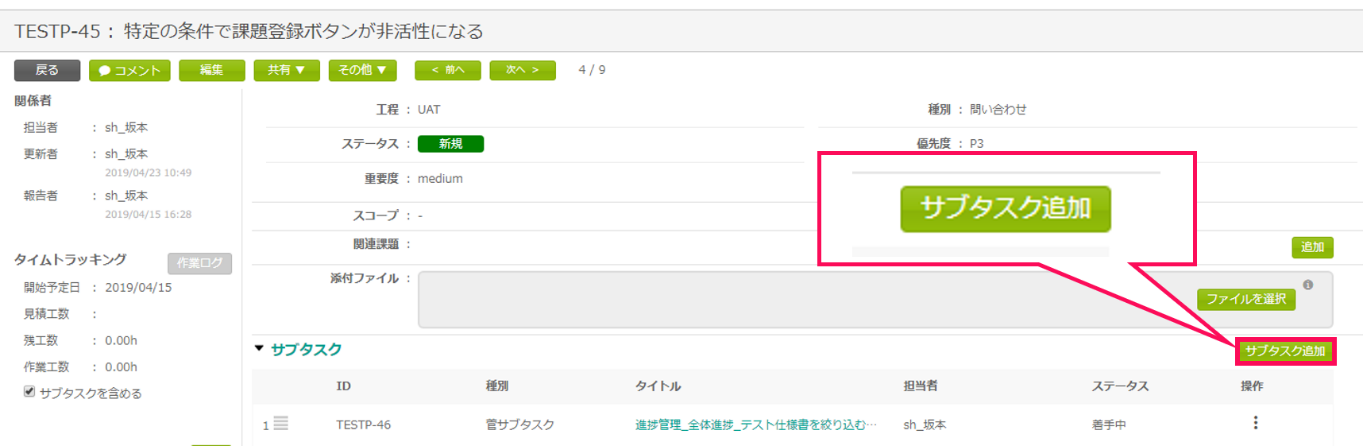
-
課題情報を入力し、登録ボタンを押します。
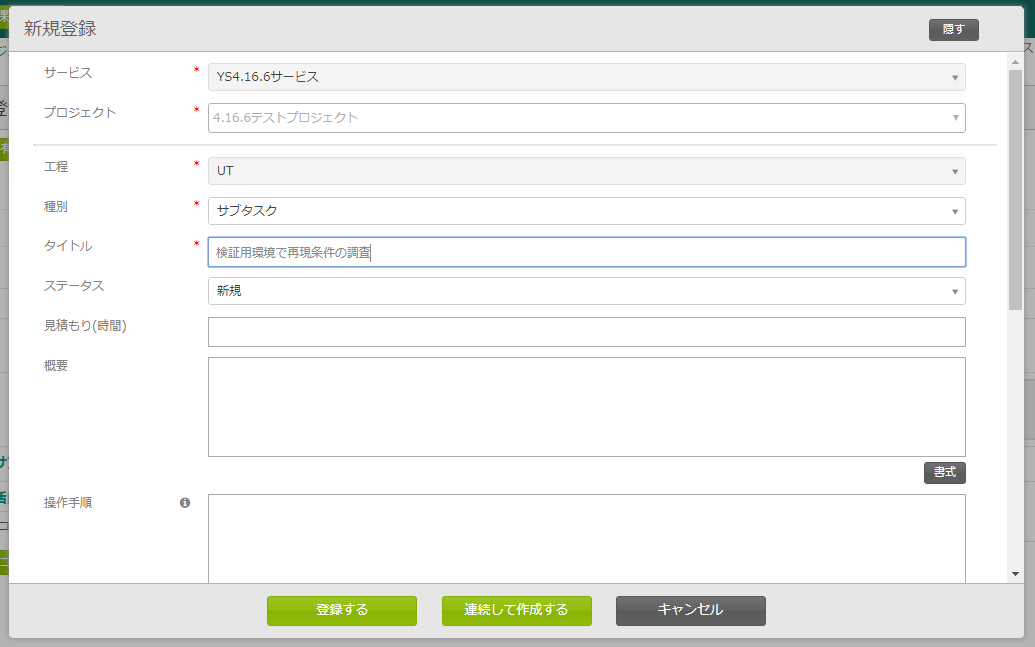
-
登録したサブタスクは参照画面で確認ができ、編集や削除が可能です。
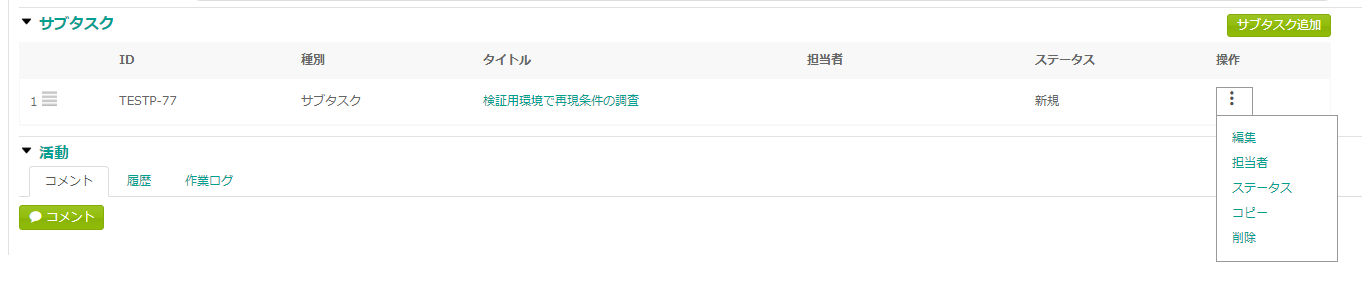
項目 説明 編集
サブタスクを編集します。
担当者
サブタスクの担当者を変更します。
ステータス
サブタスクのステータスを変更します。
コピー
サブタスクをコピーします。
削除
サブタスクを削除します。
サブタスクの親課題を変更する
当項では作成されたサブタスクの親課題を変更する方法を説明します。
-
課題参照画面から「編集」ボタンをクリックします

-
編集ポップアップから「親課題」の項目を編集します。
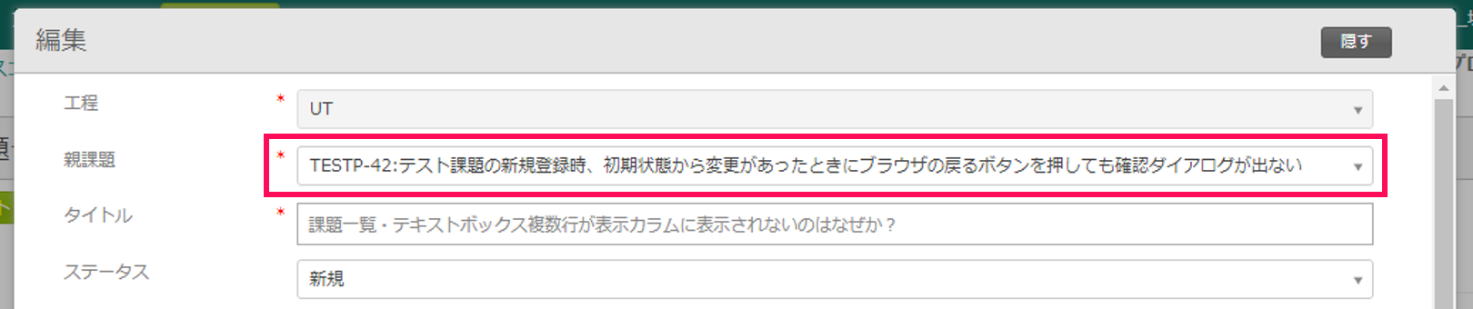
-
「登録」ボタンをクリックします。

サブタスクを課題に変更する
当項ではサブタスクの種別を変更する方法を説明します。種別選択時に課題を選ぶとサブタスクから課題に変更することができます。
-
課題参照画面から「その他」ボタンをクリックし、「種別変更」をクリックします。
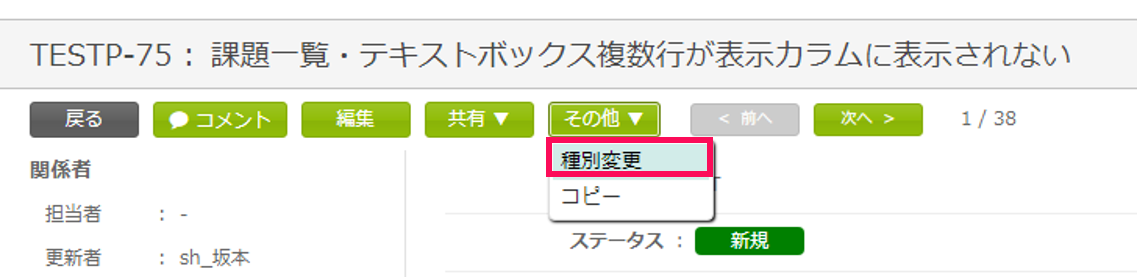
-
「種別の変更」のウィザード画面が表示されます。変更する課題を確認し、次へボタンを押してください。
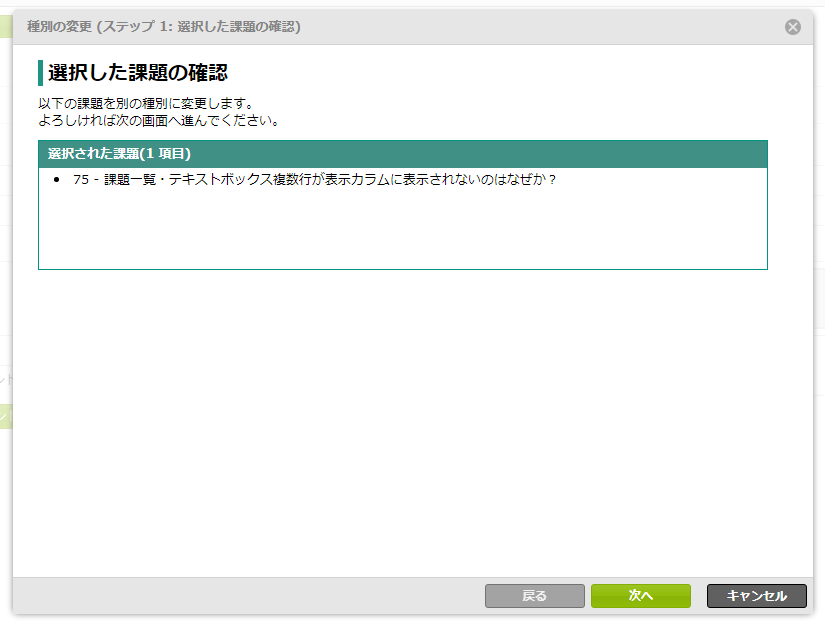
-
「種別の選択」で利用する種別とステータスを選択します。ステータスを変更する場合は、新しいステータスを変更し、次へボタンを押してください。
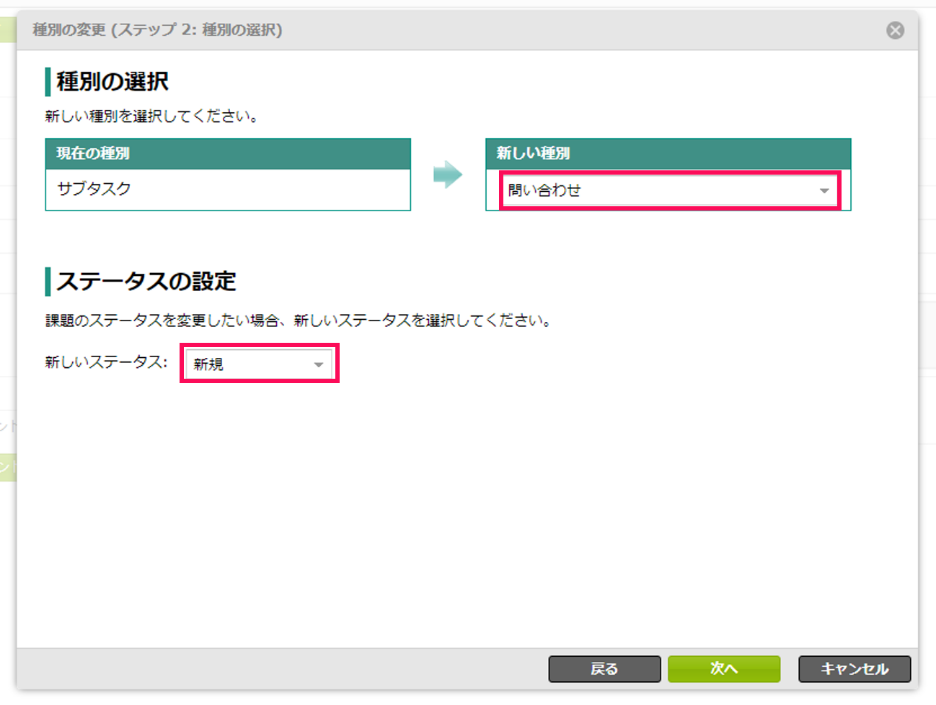
-
変更先の種別に必須フィールドが存在し、元の種別にフィールドが存在しないか、必須項目で値が存在しない場合は、新しい値を設定する必要があります。条件に合致する場合は、以下の画面が表示されますので、必須項目を設定ください。また、更新は未入力の項目のみとなります。
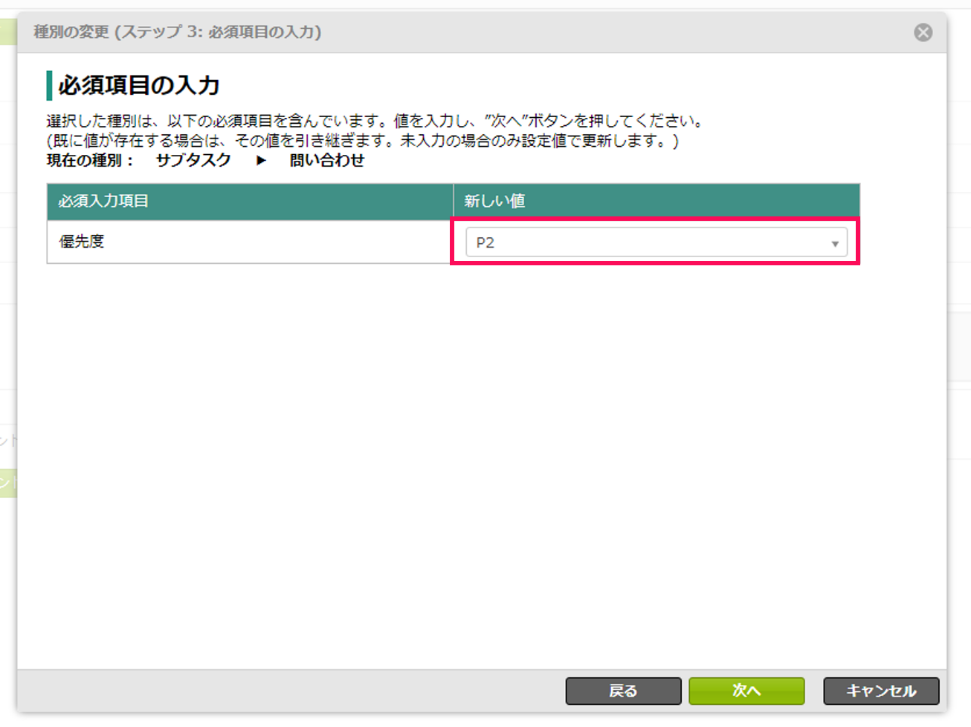
-
確認画面が表示されます。内容が正しいことを確認し、完了ボタンを押してください。